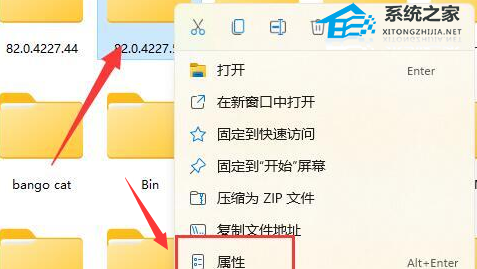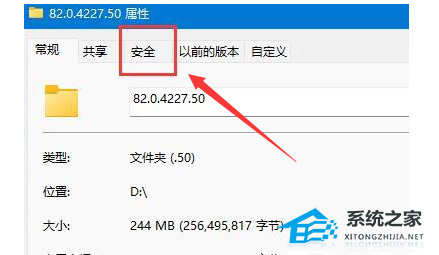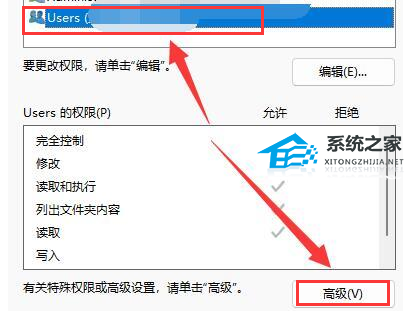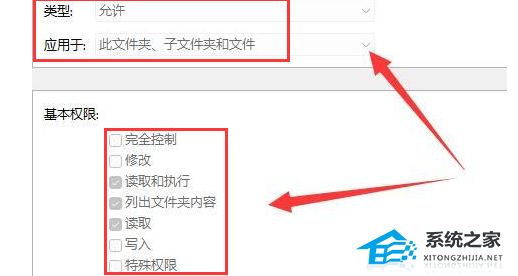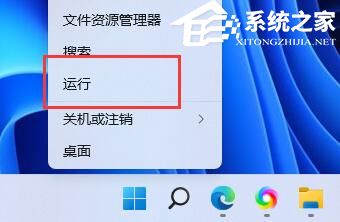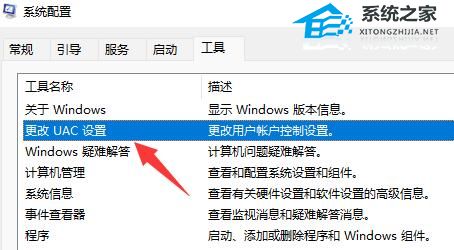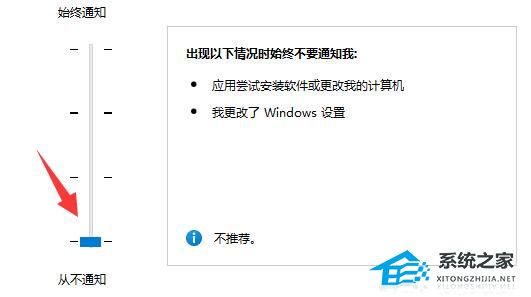在我们日常电脑的使用中,经常会需要对电脑文件夹进行操作,但是有用户反馈自己的电脑双击文件夹,出现看一直转圈文件夹打开无响应的问题,那么我们应该如何操作,才能让文件夹正常打开并操作呢?本期教程小编带来了两种解决方法,我们一起跟着步骤来操作看看吧!
方法一
1. 直接右键点击需要打开的文件夹,然后在点击属性功能进行打开。
2. 在上方菜单栏目中点击【安全】选项。
3. 然后在找到个人账户,点击下方的高级功能。
4. 在打开的页面中,对于文件夹的访问权限类型改为允许,并且将下方的基本权限进行勾选,然后保存设置即可。
方法二
1. 首先右键开始菜单,打开“运行”。
2. 打开后,输入“MSConfig”,回车运行。
3. 接着勾选“有选择的启动”,取消“加载启动项”4然后进入“工具”,点击“更改UAC设置”。
4. 选中后点击右下角的“启动”。
5. 最后将左侧滑块移动到最底部“从不通知”即可解决。
以上就是系统之家小编为你带来的关于“Win11文件夹打不开-Win11打开文件夹无响应的解决方法”的全部内容了,希望可以解决你的问题,感谢您的阅读,更多精彩内容请关注系统之家官网。


 时间 2024-04-01 10:52:02
时间 2024-04-01 10:52:02 作者 admin
作者 admin 来源
来源